Kako namestiti Windows 11 v računalnik brez TPM 2.0 in varen zagon
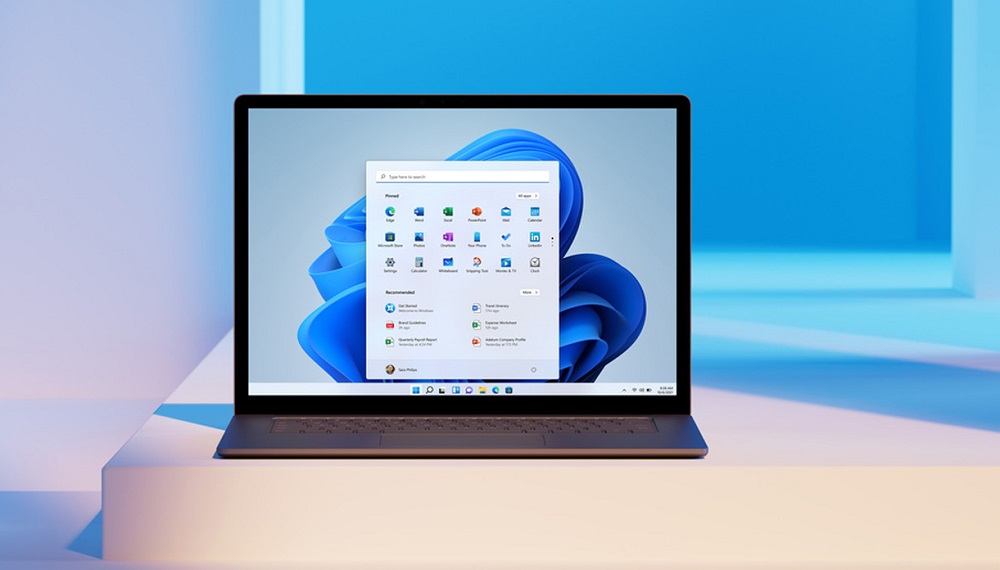
- 3035
- 200
- Van Zulauf
Uradna predstavitev sistema Windows 11 je potekala v začetku oktobra 2021. In čeprav so imeli preizkuševalci možnost poskusiti nov operacijski sistem v primeru pred časom, se je od 5. oktobra pojavila možnost brezplačne selitve z Windows 10. Toda pod pogojem, da značilnosti računalnika ustrezajo minimalnim sistemskim zahtevam naslednjega OS, ki so se izkazale za veliko višje od predhodnikov.
Glavna ovira za množično porazdelitev sistema Windows 11 je bila zahteva za varnostni modul TPM in različica ni nižja od 2.0, pa tudi varna podpora za zagon v UEFI. Obe merili se preverita tako s čisto namestitvijo OS, in ko se prehod iz "desetine", in v primeru neskladnosti, postopek konča s propadom.
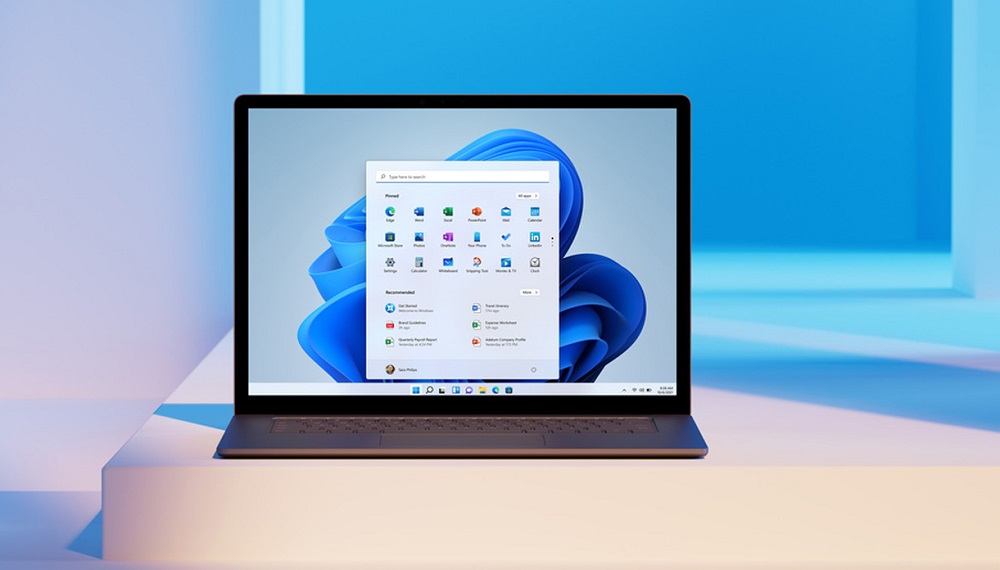
Trenutno je bilo na voljo več načinov, da zaobidejo to preverjanje in namestite Windows 11 brez TPM. Vendar so se v samem Microsoftu odločili za popust in ponudili svoj način zaobljevanja čeka. Če vaš računalnik ne velja za sodobno, to ne pomeni, da ne morete preklopiti na novo različico sistema Windows. Res je, da boste ta prehod naredili na lastno nevarnost in tvegali.
Microsoftova metoda Posodobitev na Windows 11 brez razpoložljivosti modula TPM 2.0
Ker preveč uporabnikov zanima vprašanje, ali bo nova različica sistema Windows brez TPM 2 delovala.0, Microsoft se je odločil olajšati. Skoraj takoj po izdaji končne izdaje sistema Windows 11 se je pojavila uradna metoda zaobljevanja preverjanja o razpoložljivosti varnostnega modula.
Res je, ta metoda se ne nanaša na druge sistemske zahteve in o prisotnosti varnostnega modula je bila narejena le koncesija: namesto različice 2.0 je dovoljeno imeti prejšnjo izdajo, različica 1.2. Ta "popravek" lahko uporabite samo pri posodabljanju operacijskega sistema, za katerega bo "najboljša desetina" potrebna urejanje registra sistema.
Razmislite o algoritmu koraka -By -Step za namestitev sistema Windows 11 brez varnostnega modula TPM za starejšo različico:
- Kliknemo kombinacijo Win+R, v odprti konzoli zaposlimo ukaz Regedit, potrdite s pritiskom na Enter;
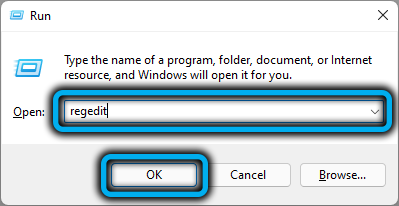
- Odprite vejo HKEY_LOCAL_MACHINE, nato pa sistem \ nastavitev \ mosetup;
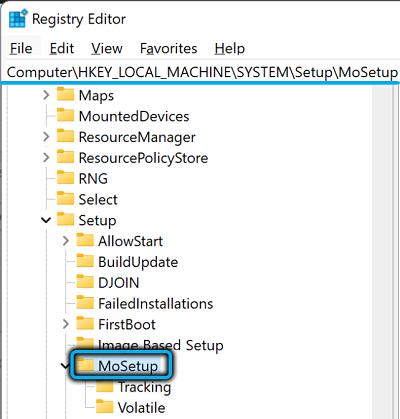
- V desnem bloku kliknemo iz nič in ustvarimo parameter tipa DWORD (32-bitni), saj ime ustvarjenega parametra označuje dovoljenja, ki se ukvarja s temponsunsurtedtpmorcpu, dodelite 1 vrednost parametra;
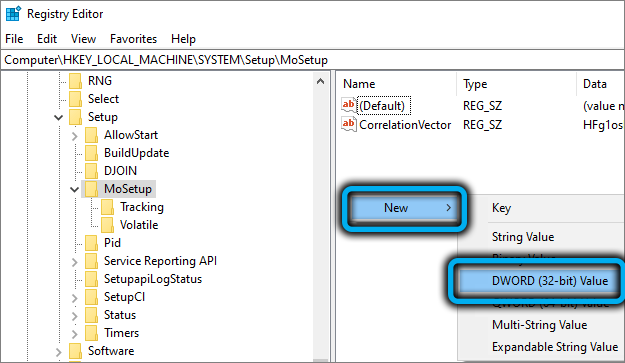
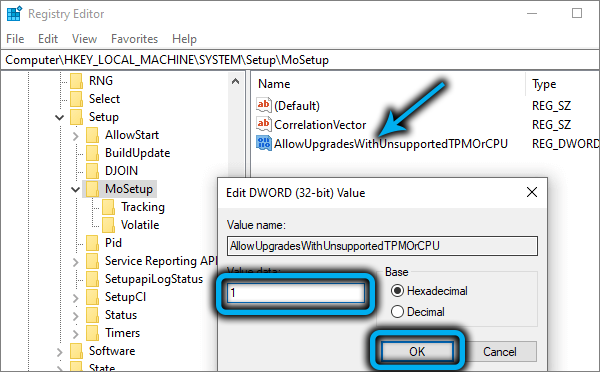
- Zapremo urejevalnik registra;
- Poskusite zagnati posodobitev s pomočjo zagonskega flash pogona.
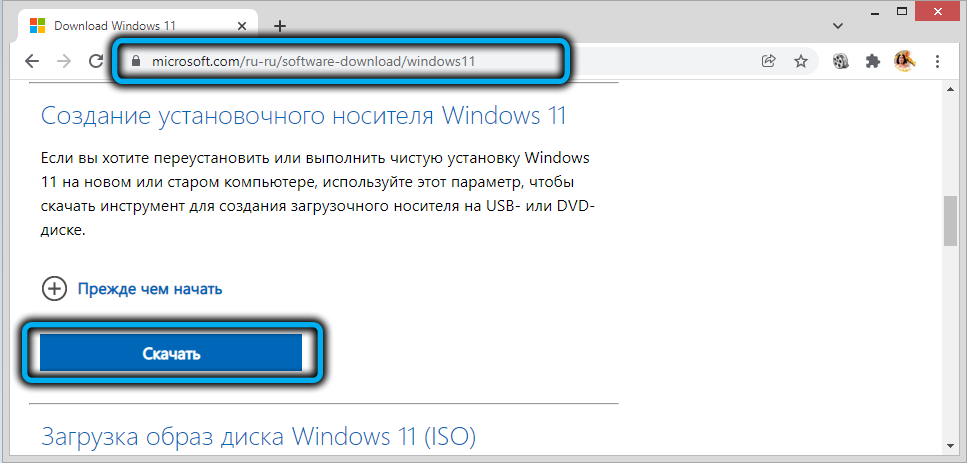
Če ga želite ustvariti, lahko uporabite pripomoček za ustvarjanje medijev W11, ki je na voljo za prenos na uradni strani za prenos sistema Windows 11 v "Ustvarjanju zagonskega nosilca ...".
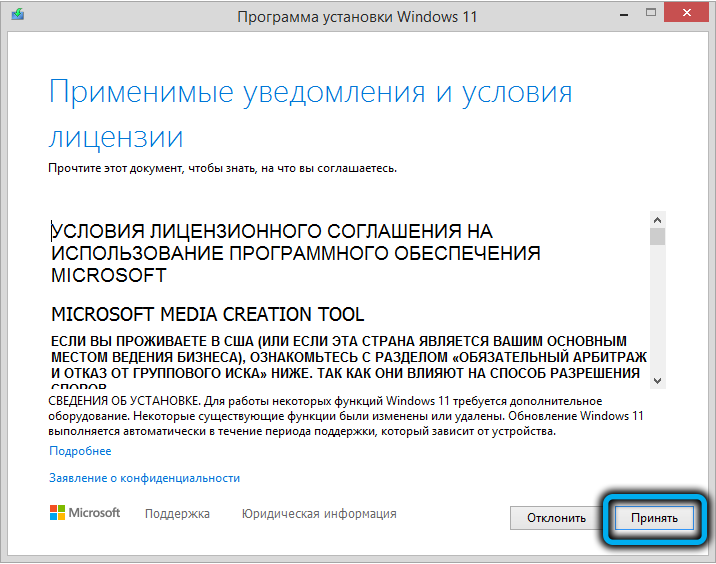
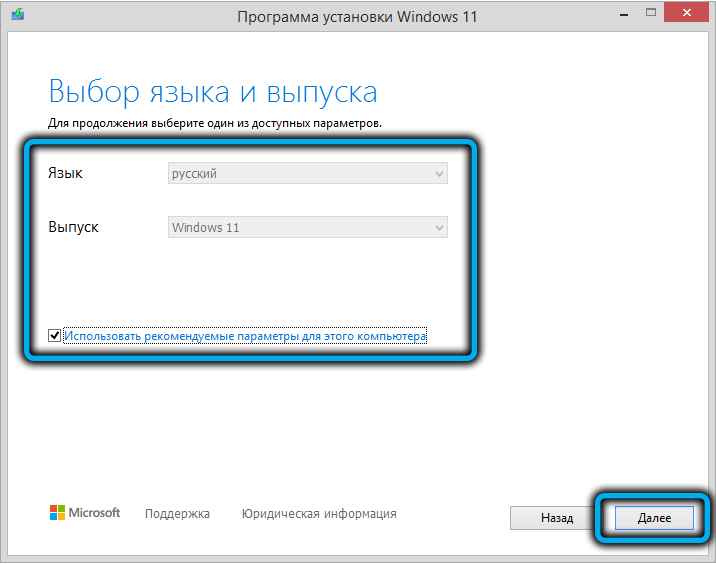
Ko ste začeli pripomoček, se morate strinjati s pogoji licenčne pogodbe. Nato se odločite za distribucijski jezik Windows, nato aktivirajte stikalo za bliskovne pogone USB in pritisnite naprej, pred tem pa poskrbite, da na vstavljenem bliskovnem pogonu ni pomembnih podatkov (pred snemanjem slike bo oblikovan).
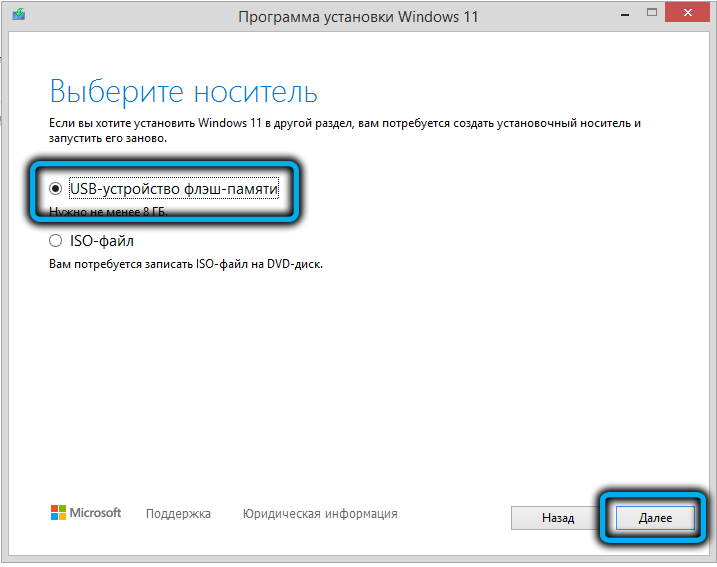
Po zaključku snemanja morate samo zagnati datoteko Setup Setup.exe, ki bo sprožil postopek za posodobitev "desetine" v Windows 11.
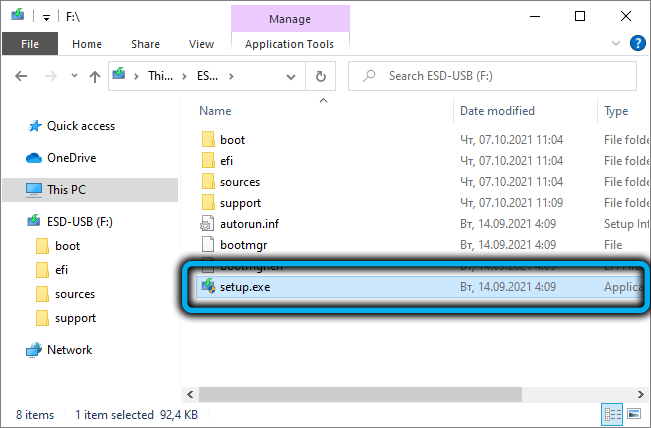
Upoštevajte, da bo namestitveni program še vedno preizkušal vaš računalnik glede skladnosti s sistemskimi zahtevami, lahko pa vstavite Windows in če imate različico TPM 1.2.
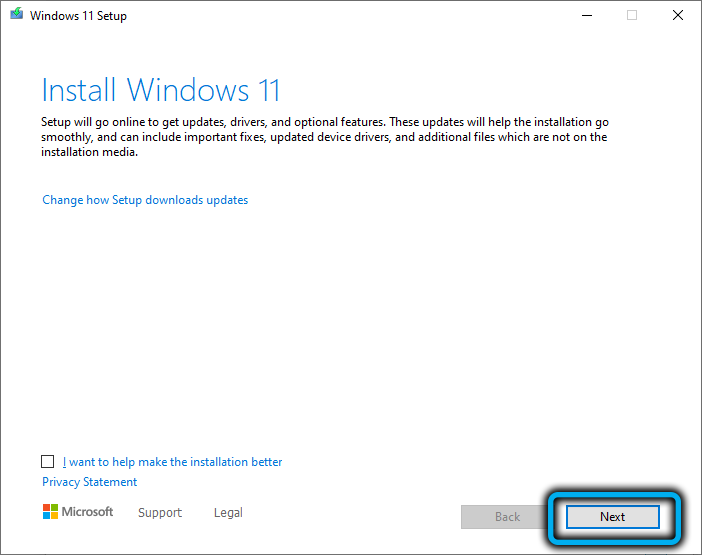
Posodobitev s pomočjo pripomočka za namestitev sistema Windows 11
Drugo metodo se lahko imenuje pol -uradno, saj lahko pri uporabi uporabite poseben pripomoček "Pomočnik za namestitev sistema Windows 11", nameščen na isti strani za prenos novega OS.
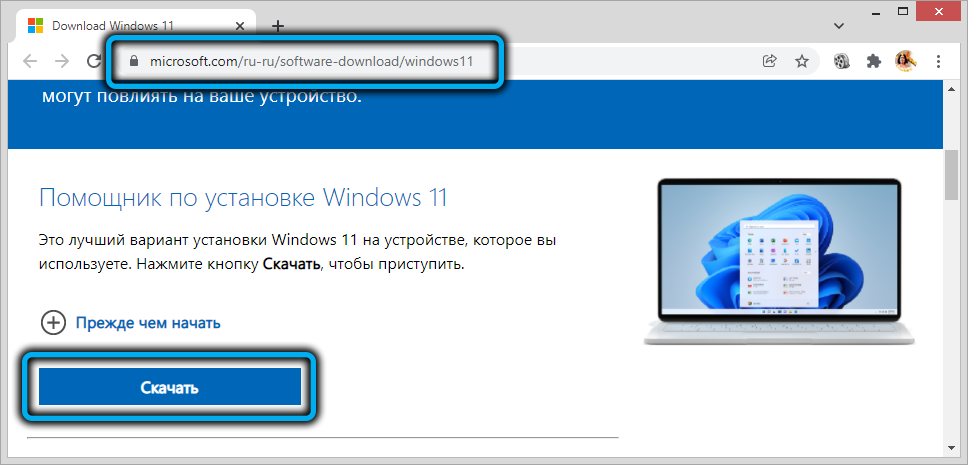
Ta pripomoček izvede standardni postopek za preverjanje združljivosti železa, in če je šibka, se bo pojavila napaka.
Poudarek je za lansiranje tega pripomočka, vendar ne le tako, ampak uporaba načina združljivosti s prejšnjo različico OS, "Sedem". Namestitev sistema Windows 11 bo potekala brez zagona postopka razpoložljivosti TPM, saj Win7 ne zagotavlja podpore za varnostni modul.
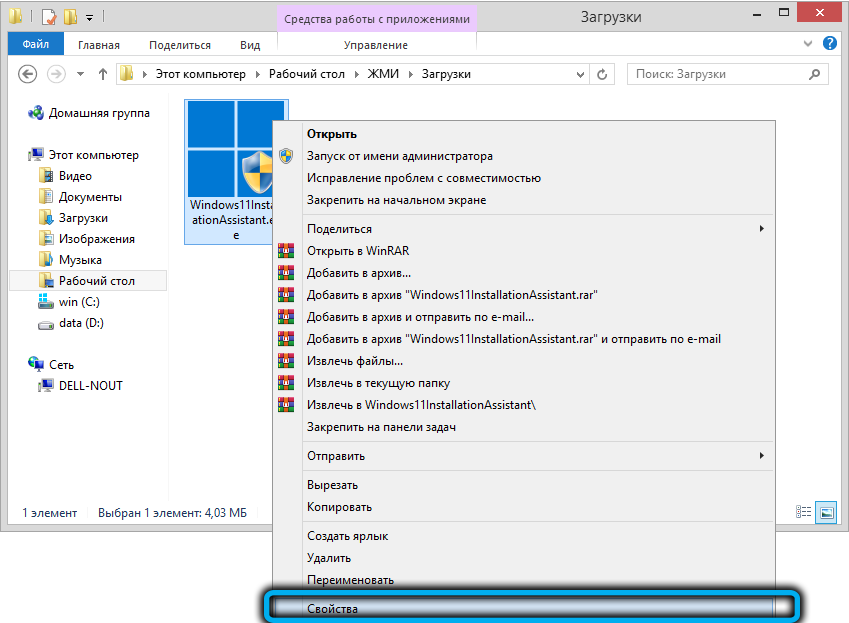
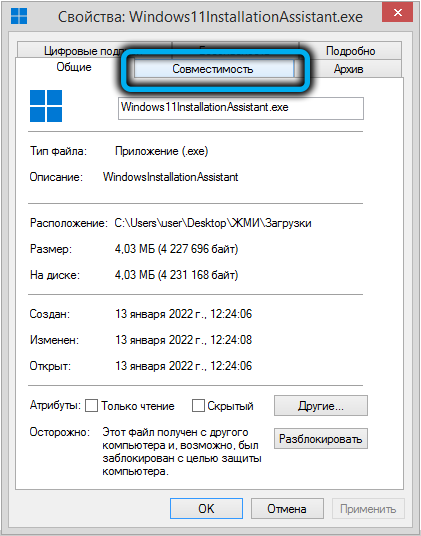
Če želite vklopiti način združljivosti, v kontekstnem meniju, ki se prikaže, v oknu, odprtega na zavihku "Združljivost", v nasprotnem načinu kliknite PKM v kontekstnem meniju. Zaženite v načinu kombiniranosti ... "in spodnja vrstica označujemo Windows 7.

Kliknite V redu, zaženite "asistent" in sprožite prehod v Windows 11.
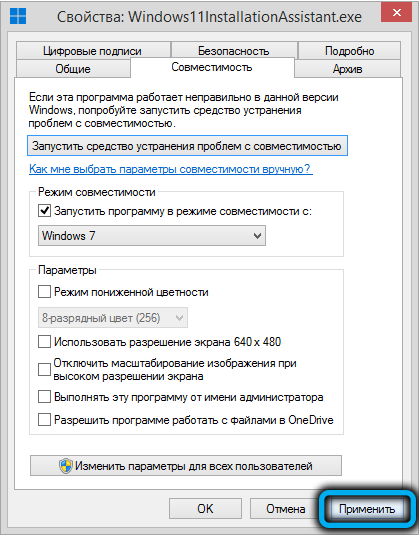
Upoštevajte, da ta metoda v vseh primerih ne deluje.
Uporaba datoteke Universal MediaCreatool
Sorazmerno majhen skript, ki deluje v načinu ukazne vrstice in vam omogoča prenos namestitvenih različic "desetine", pa tudi patentirane Windows 11, ko namestite, ki ne bo preverjala razpoložljivosti TPM, in na splošno Postopek za preverjanje združljivosti računalnika, ustanovljenega za "enajste" sistemske zahteve.
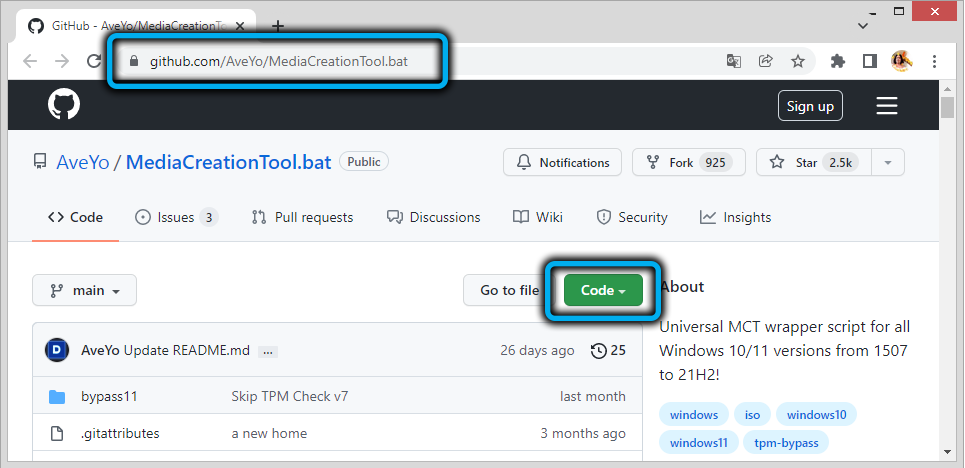
Prenesite Batkik z uradnega spletnega mesta razvijalca (na seznamu kliknite gumb kode, na katerem se prikaže, izberite element "Prenesi ZIP").
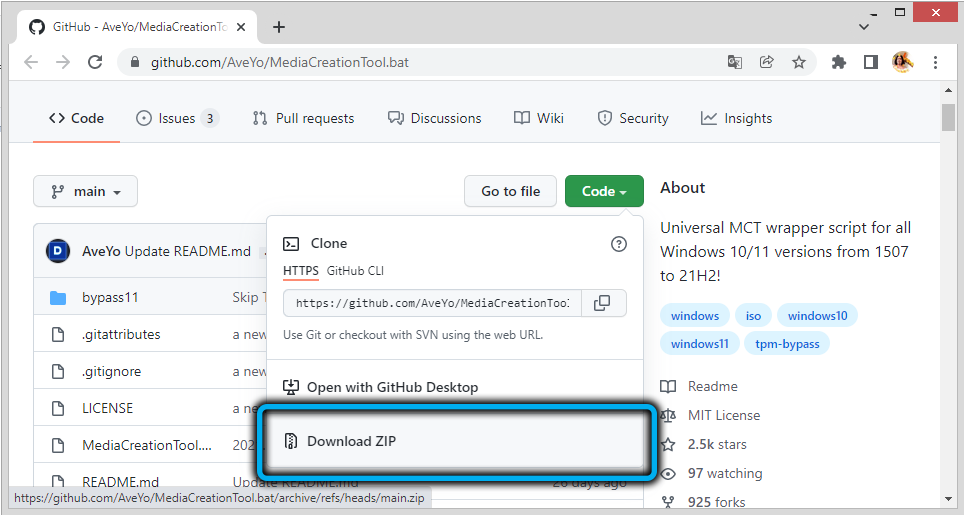
Ker je datoteka pred uporabo priložena v pakirani obliki, jo nepomembno in nato zažene.
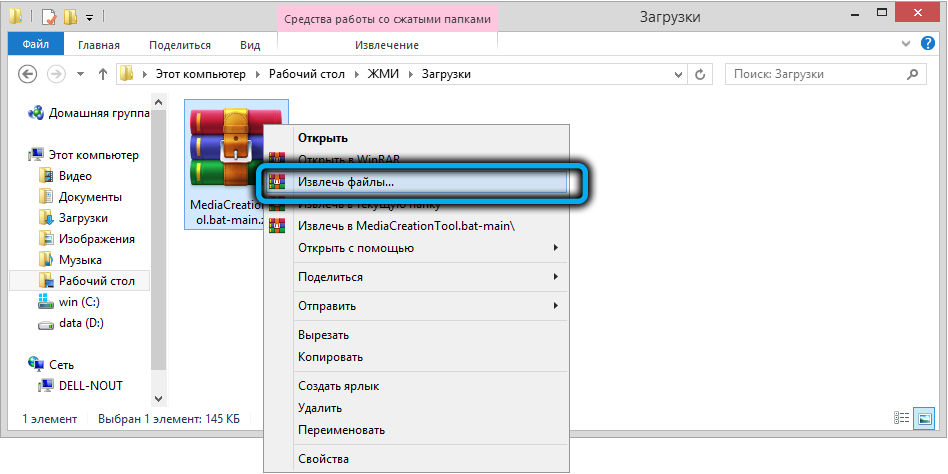
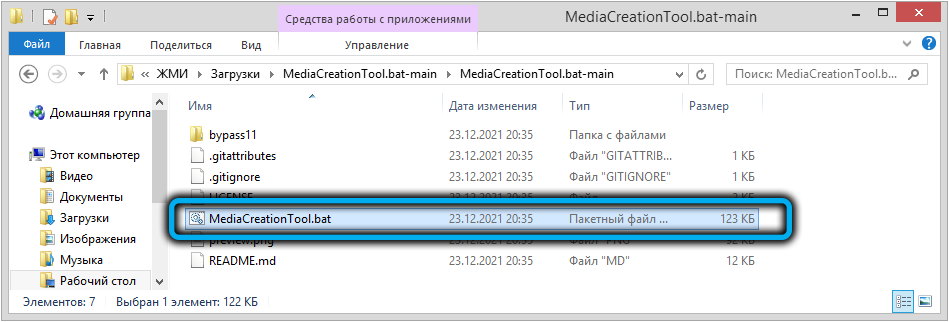
Modul SmartScreen bo opozoril, da poskušate zagnati neznano aplikacijo, kliknite "Preberi več" in izberite možnost "Izvedite v vsakem primeru".
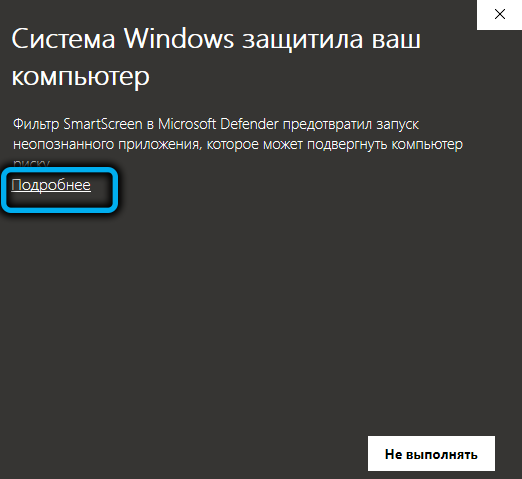
Po izdelavi začetnih ukazov se bo prikazal meni s seznamom uradnih različic sistema Windows 10 (izdaje, ki ustrezajo večjim posodobitvam), na koncu katere bo prisotna številka 11.
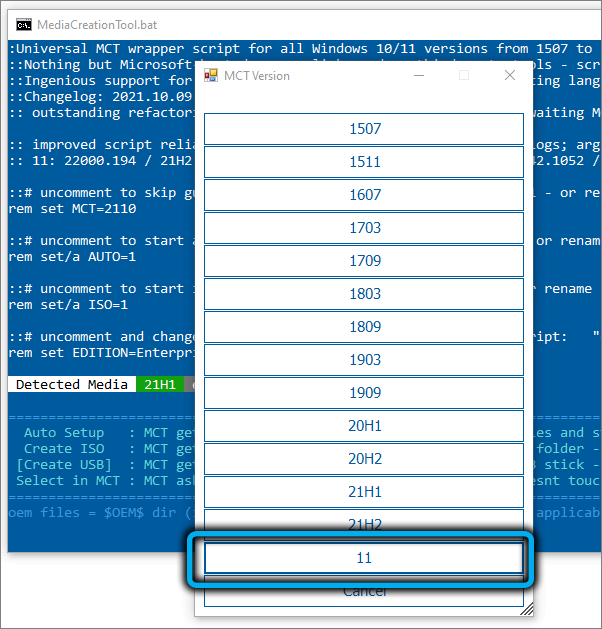
Izberemo ga, nato pa se bo prikazal nov meni z naslednjimi možnostmi:
- Samodejna nastavitev je najpogostejša možnost, vključuje samodejno namestitev izbrane različice Windows;
- Ustvari ISO - postopek bo začel ustvarjati ISO -Image OS, ki bo nameščen v katalogu c: \ esd;
- Ustvari USB - ustvarjen bo zagonski bliskovni pogon;
- Selectin mct- Izbira pravega dejanja ročno (za izkušene uporabnike).
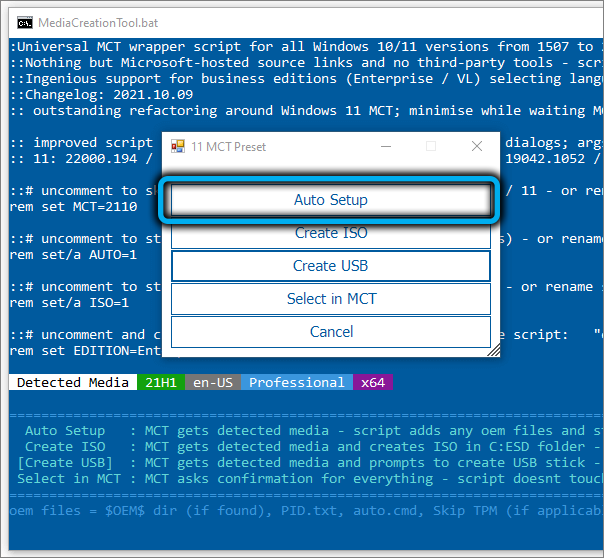
V našem primeru uporabljamo prvi element menija, po kateri se bo operacijski sistem začel prepirati, ustvarjen bo zagonski prevoz.
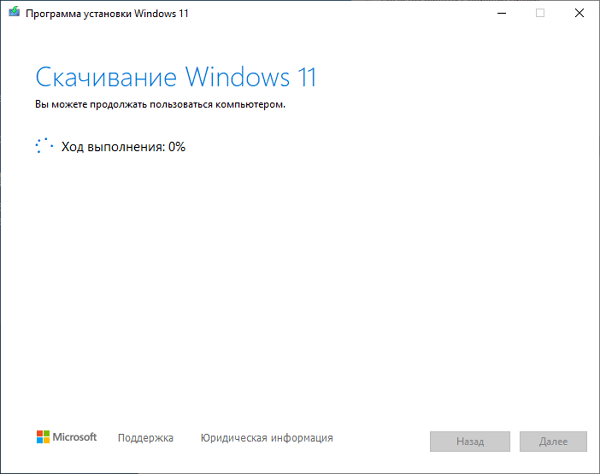
In šele potem, ko se bo začela namestitev sistema Windows 11, se bo računalnik večkrat znova zagnal, nato pa se bo za prvi zagon OS začela precej dolga priprava.
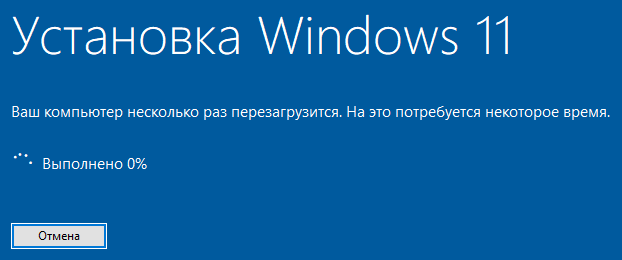
Urejanje registra za čista namestitvena okna
Upoštevajte, da ne gre za posodobitev na Windows 11 brez TPM, in sicer za namestitev sistema "od ničle".
Urejanje registra bo moralo biti impresivno, vendar vam ne bo treba ničesar uvesti z rokami, saj lahko na tej povezavi prenesete pravi REGI (datoteka je dobavljena v arhiviranem obrazcu biti razpakiran).
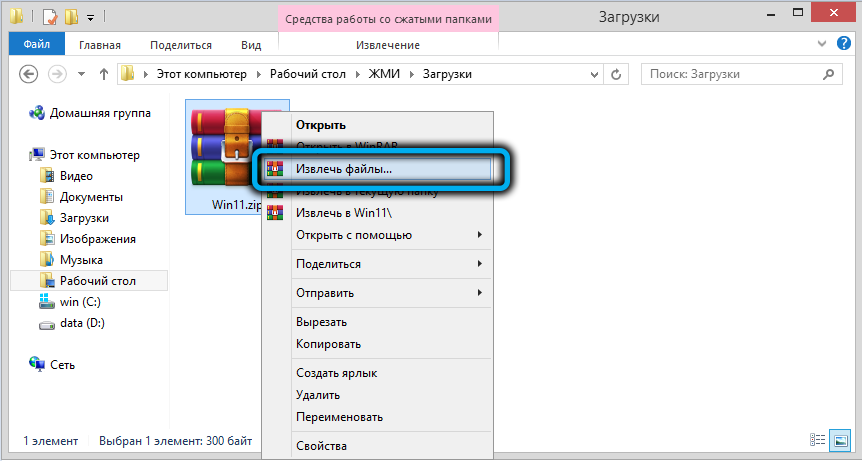
Omogoča vam, da zaobidete ne le preverjanje prisotnosti modula TPM, temveč tudi vseh drugih zahtev (zmogljivost procesorja, količina RAM -a, postavitev na sistemski pogon in prisotnost varnega zagona).
Ko se ta reg-datoteka zažene, bo njegova vsebina dodana v sistemski register, po katerem lahko začnete nameščati Windows 11.
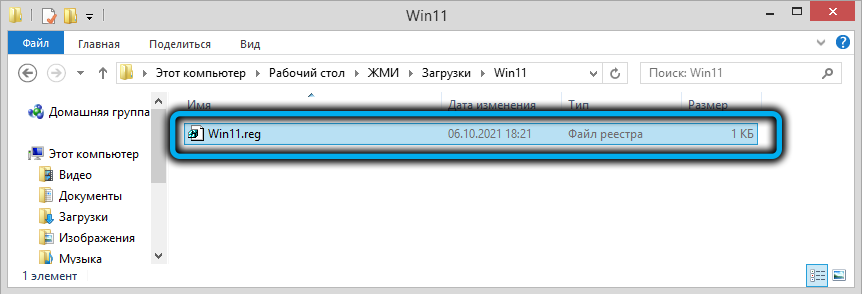
Prej moramo prenesti iz uradne iso-slike novega OS na USB Flash Drive. Tam lahko v korenski mapi kopirate regije. Pogon vstavimo v računalnik in ponovno zaženemo s spreminjanjem postopka nalaganja, po katerem se začne standardni postopek namestitve sistema Windows 11 z izbiro jezika in regije. Ko gre za vnos tipke, izberite možnost »Nimam ključa«, po kateri izberemo uredniško pisarno OS in nato sledimo pozivom, dokler se na monitorju ne prikaže besedilo, da ta računalnik ne ustreza sistemskim zahtevam. Kliknite naslednji gumb, ki nas bo vrnil v prejšnji korak, torej iz izbire uredništva Windows 11.
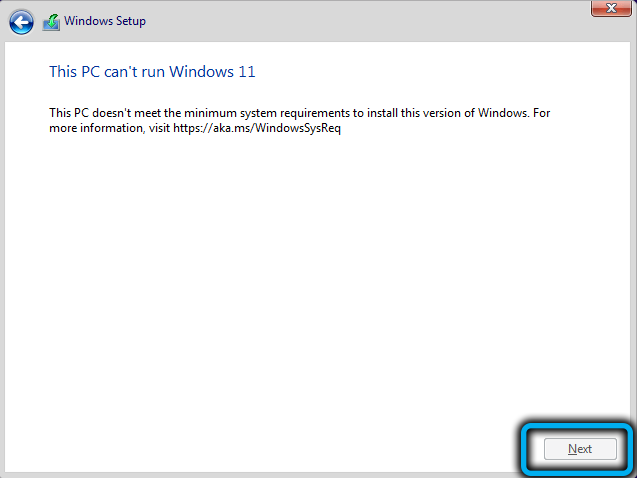
Kliknite kombinacijo SHIFT-F10, zažene se okno ukazne vrstice, v katerem zbiramo besedno beležko in kliknite Enter.
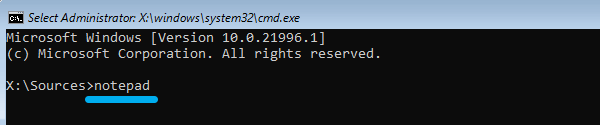
Začetek "prenosnikov" s polnim časom se bo v meniju "Datoteka" zagnal, kliknite na pododstavek "Odpri" in pojdite na Flash Drive.
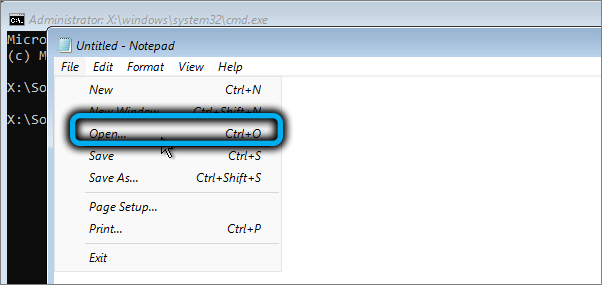
Besedilne dokumente parametra spremenimo v "vse datoteke", celotna vsebina kataloga se bo prikazala v oknu prevodnika, vključno z našo datoteko Regi. Kliknemo na IT PKM in v meniju, ki se je odprl - v skladu z elementom "Merge" ("Pollacija").
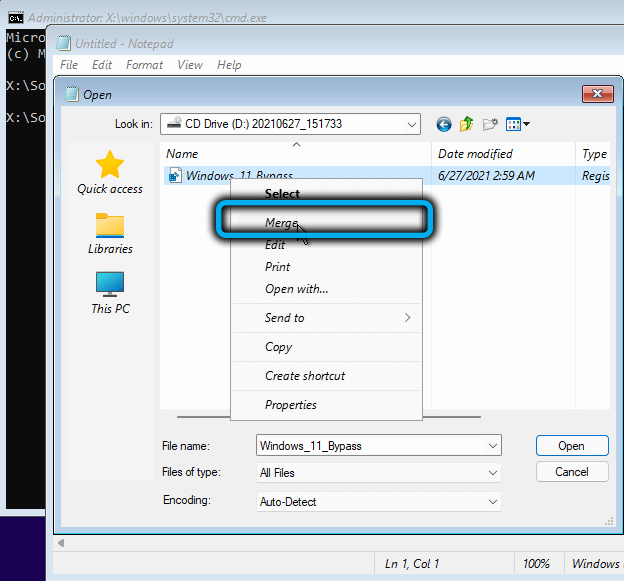
Prikaže se okno, ki zahteva potrditev vaših dejanj - izberite "Da".
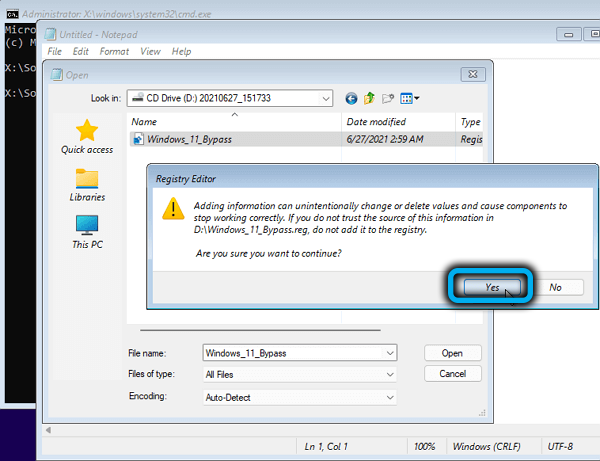
Zapremo okno terminala, nadaljujemo namestitev sistema Windows 11 iz faze izbire uredniškega urada operacijskega sistema, po kateri opozorilo o nezdružljivosti železa s sistemskimi zahtevami ne bi smelo nastati.
Z uporabo samodejne datoteke.XML za čista namestitev Windows 11
Drug način za namestitev sistema Windows 11, ki obide prisotnost preverjanja modula TPM 2.0 in druge zahteve - z uporabo datoteke s skriptom samodejno.Xml. Njegova prednost pred uporabo datoteke BAT je odlična interaktivnost v smislu interakcije z namestitvenim programom, kar vam omogoča, da dosežete večjo avtomatizacijo postopka.
Pravzaprav se zaobijemo združljivost računalnika tukaj se reši z ustreznimi spremembami v sistemskem registru in to se naredi samodejno.
Prenesite datoteko v končni, vendar arhivirani obrazci na tej povezavi. Po prenosu mora biti arhiv razpakiran, sama datoteka pa je nameščena na nakladalni bliskovni pogon USB, ki se uporablja za čist namestitev Windows 11. Z namenom namestitve na virtualni stroj samodejno.XML je treba postaviti v koren izomage ISO.
Za razliko od prejšnje metode vam ne bo treba ničesar zagnati z rokami, datoteka se bo samodejno zagnala in spremenila potrebne spremembe v registru, po kateri bo namestitveni program začel delovati, ne da bi preveril združljivost.
Uporaba rufus Utility za čist namestitev Windows 11
Drug priljubljen način za preverjanje TPM pri namestitvi operacijskega sistema je uporaba dobro znanega brezplačnega pripomočka, ki je bil posebej spremenjen, da se zagotovi možnost namestitve sistema Windows 11 na računalnike, ki ne izpolnjujejo sistemskih zahtev. Ta priložnost se je pojavila v različici 3.16, zgodnejše možnosti za prenos ali uporabo programa, če ga že imate, nima smisla. Prenesite, kot ponavadi, morate z uradnega spletnega mesta.
Nadaljnji koraki:
- Zaženite Rufus, v enoti "naprave" označujemo bliskovni pogon, ki se uporablja za namestitev sistema Windows 11;
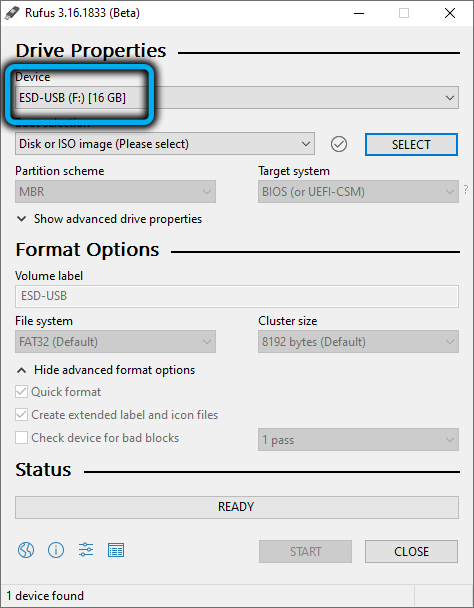
- Kliknite gumb "Izberi" in v odkritem prevodniku navedite pot do predhodno naložene izomage OS;
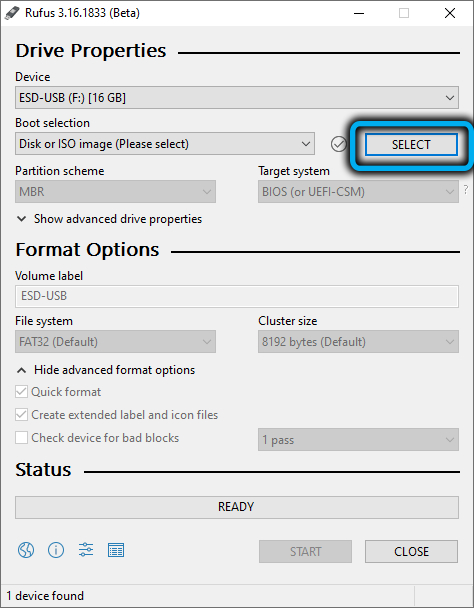
- Prikaže se možnost slike, v kateri je treba izbrati parameter "Expded Windows11 Namestitev", če je izbrana različica NotPM0/NosecureBoot/No8GBRAM te zahteve);
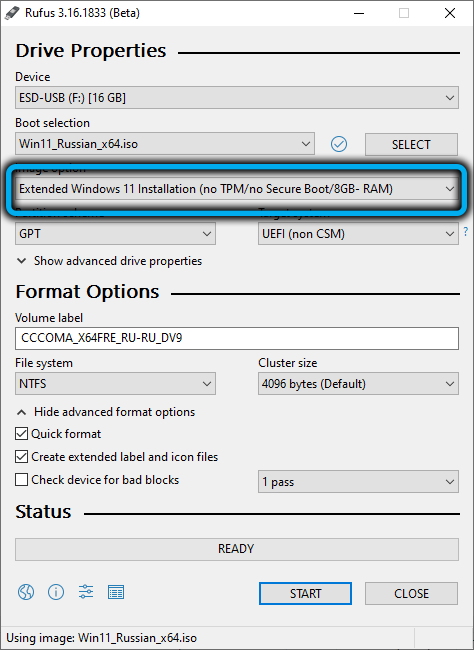
- Preostalih parametrov se ne dotikamo in kliknemo "Start".
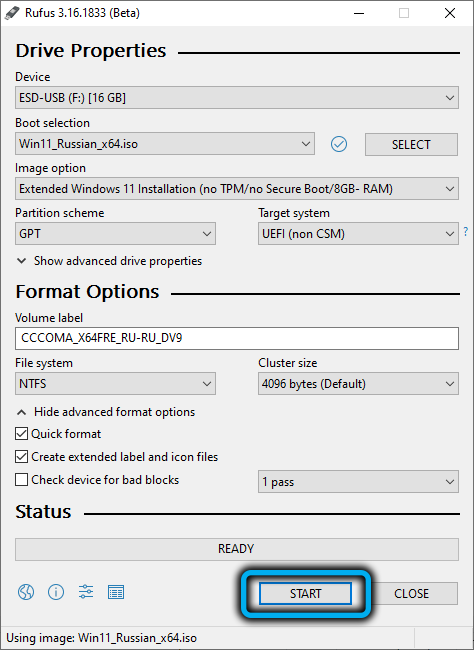
Kot rezultat, bodo datoteke, potrebne za namestitev sistema Windows na osebni računalnik, ki ne ustreza zahtevam železa, zabeležene na bliskovni pogon.
Posodobitev z zamenjavo datotek
Drug dokazan način, da se posodobi v Windows 11 iz TEN brez TPM preverjanja, je sestavljen iz takšnega trika, kot je zamenjava samo ene datoteke v osmimi OS. To ni težko storiti: ustvariti morate zagonski bliskovni pogon USB na kakršen koli priročen način ali razpakirati ISO-sliko OS v katerega koli kataloga, ustvarjenega za te namene.
Datoteko za zamenjavo prenesemo in nato odpeljemo. Nato gremo na USB Flash Drive, odpremo imenik virov, poiščite datoteko ocenjevanja.Dll, ga odstranite (ali preimenujte) in zamenjajte s tistim, kar je bilo preneseno. Po tem lahko posodobite, ne da bi tvegali zavrnitev. Kot vidite, je to eden najpreprostejših načinov.
Uporaba datotek "desetine" za namestitev sistema Windows 11
Metoda je nekoliko podobna prejšnji, vendar bolj zapletena: za njegovo izvajanje potrebujemo tudi Windows 10.
Korak -By -korat algoritem:
- Kopirajte vse datoteke vnaprej neobdelane iso-slike "desetine" v ločen imenik, brez namestitvene datoteke.Esd;
- S pomočjo prevodnika vgradite Windows ISO-Smage v njem, ki ga zanima samo namestitvena datoteka.WIM - kopiramo ga v mapo z Windows 10;
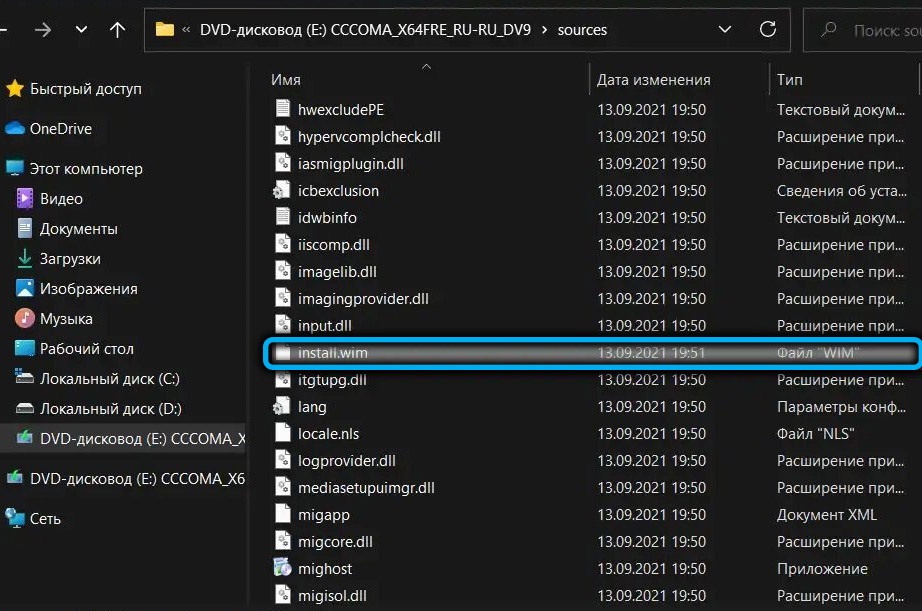
- Zaženite namestitev "Desetine". Dejansko bomo namestili Windows 11, toda zahvaljujoč zamenjavi datotek, postopek preverjanja združljivosti ne bo izveden.
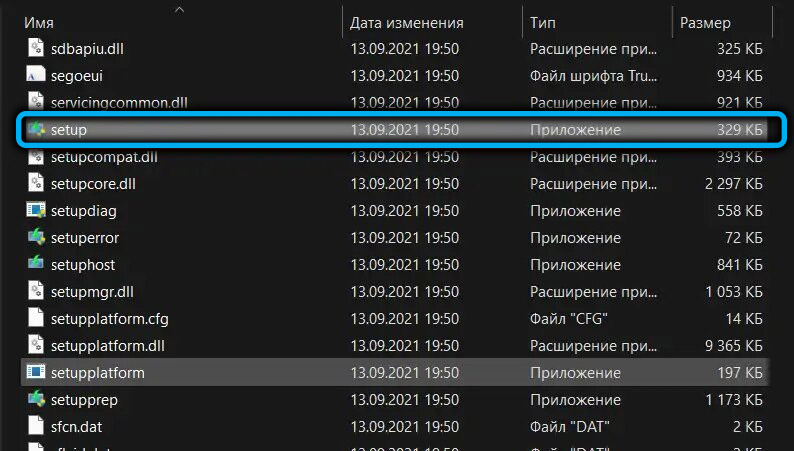
Odstranjevanje datoteke ocenjevanja.Dll
Končno je še en zelo preprost način izbrisati določeno datoteko iz nalagalnega bliskovnega pogona ali razpakirano iso-sliko. Je v mapi virov.
Prav tako morate izbrisati datoteko ocenjevalca.SDB, po katerem lahko varno zaženete nastavitev.Exe za posodobitev brez preverjanja železa.
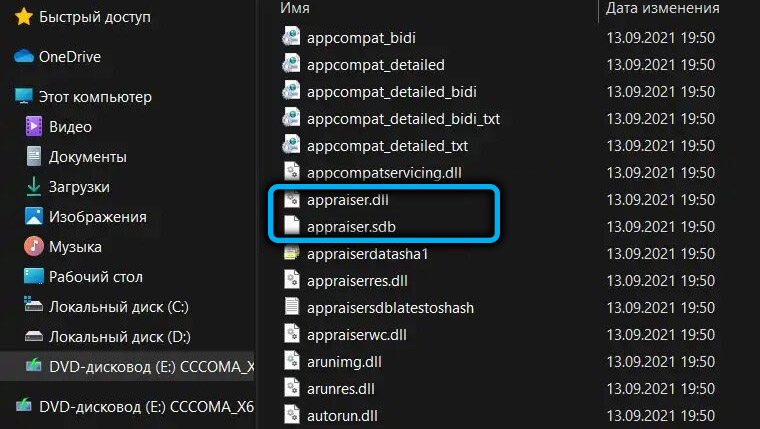
Ali vam je uspelo namestiti Windows 11 z našimi navodili? Delite svoje izkušnje v komentarjih.
- « Načini za ustvarjanje nakladalnega bliskovnega pogona za namestitev sistema Windows 11
- Ali je mogoče spraviti Windows 11 na nezdružljiv računalnik in kako to storiti »

